تقدم البنية التحتية كخدمة او Infrastructure as a service المقدمة من Azure واحدة من امتع الخدمات بالنسبة لمحترفي الشيربوينت, وهي تطبيق يتيح امكانية انشاء مزرعة الشيربوينت من 3 او 9 خوادم في اقل من ساعة ...
لنبدأ اكتشاف ذلك سويا :
1- قدم بالدخول على حسابك في https://portal.azure.com وان لم يكن لديك اشتراك بامكانك الحصول على اشتراك تجريبي من خلال الرابط التي :
http://azure.microsoft.com/en-us/pricing/free-trial/
2- بعد الدخول الى البوابة الخاصة بـ Azure ستفتح لك الشاشة التالية :
2- اضغط على ايقونة MarketPlace لتظهر لك شاشة للبحث عن لتطبيقات المتاحة , حينها ادخل عبارة البحث التالية "SharePoint Server Farm"
3- قم باختيار تطبيق "SharePoint Server Farm" وستظهر لك نافذة جانبية للبدء بصناعة المزرعة
4- قم بتعباة البيانات المطلوبة وهي اسم مجموعة الموارد و اسم حساب المدير العام و كلمةالمرور , لاحظ وجود مبربع "Enable High Availability" في حالة اختياره سوف تحصل على مزرعة من 9 خوادم تضمن التواجدية العالية للمزرعة اما انا فسأختار فقط المزرعة من 3 خوادم
5- اختر اسم النطاق و مواصفات الخوادم التي تريد , حسب ميزانيتك طبعا :)
6- قم بتعباة بيانات خادم SQL Server و خادم الشيربوينت
7- قم بانشاء وحدة التخزين للبيئة او استخدم احدى الوحدات الموجودة لديك سابقا كما فعلت انا :
8- واخير اضغط على زر الانشاء وانتظر انتهاء Azure من تجهيز 3 خوادم لك : خادم Domain Controller , خادم قواعد بيانات و خادم شيربوينت :
9 - بعد جهوزية البيئة ستلاحظ ظهور الخوادم الافتراضية التالية :
10- للدخول عن بعد على احد الخوادم اضغط على زر Connect و سيتم تنزيل ملف من نوع rdp على جهازك , قم بفتحه و ادخل حساب المدير العام
لاحظ ان شيربونت جاهز للاستخدام ! قم بفتح لوحة تحكم الشيربوينت :
11- قم بالدخول على تطبيق الويب الذي تم انشاؤه بشكل ألي :
ما عليك الان الا الاستفادة من بيئة شيربوينت متكاملة, طبعا اذا كانت 3 خوادم لا تكفيك بامكانك عدم استخدام نموذج "SharePoint Server Farm" و عندها ستحتاج تجهيز كل خادم بشكل يدوي كما يحدث عادة لديك في البيئة الداخلية لمؤسستك ...
بالتوفيق.
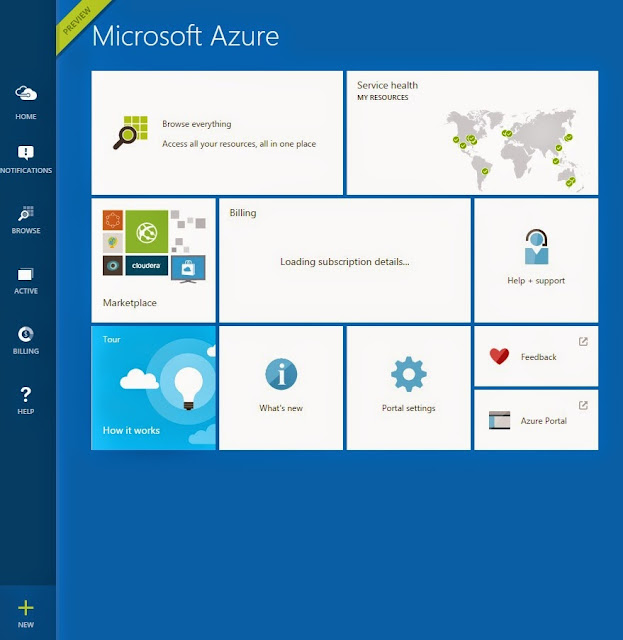




















ليست هناك تعليقات:
إرسال تعليق